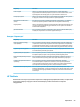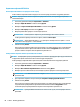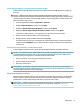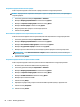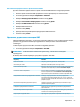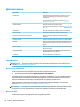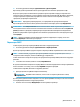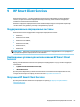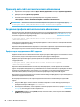HP ThinPro 6.2 - Administrator's Guide
Управление образом HP ThinPro
Захват образа HP ThinPro и его передача на FTP-сервер
Чтобы захватить образ HP ThinPro и передать его на FTP-сервер, выполните следующие действия.
ВАЖНО! Перед началом захвата создайте на сервере FTP-каталог, в который будет перемещен
захваченный образ.
1. На панели управления выберите Управление > ThinState.
2. Выберите Образ HP ThinPro и нажмите кнопку Далее.
3. Выберите создать копию образа HP ThinPro и нажмите кнопку Далее.
4. Выберите FTP-сервер и нажмите кнопку Далее.
5. Введите данные FTP-сервера в соответствующие поля.
ПРИМЕЧАНИЕ. Именем файла с образом по умолчанию будет имя тонкого клиента.
Чтобы уменьшить размер захваченного образа, нажмите Сжать образ.
ПРИМЕЧАНИЕ. Файл образа HP ThinPro — это дамп диска. Размер несжатого файла — около
1 ГБ, сжатого без надстроек — около 500 МБ.
6. Нажмите кнопку Готово.
После запуска остановится работа всех приложений, а на экране появится окно, показывающее
ход выполнения захвата. При возникновении ошибки нажмите Подробнее. После окончания
процесса захвата на экране снова отображается рабочий стол.
Развертывание образа HP ThinPro при помощи FTP или HTTP
ВАЖНО! Если прервать процесс развертывания, восстановить предыдущий образ будет невозможно,
а содержимое флэш-накопителя тонкого клиента будет повреждено.
Чтобы развернуть образ HP ThinPro при помощи FTP или HTTP, выполните следующие действия.
1. На панели управления выберите Управление > ThinState.
2. Выберите Образ HP ThinPro и нажмите кнопку Далее.
3. Выберите Восстановить образ HP ThinPro и нажмите кнопку Далее.
4. Выберите протокол FTP или HTTP, а затем введите данные сервера в соответствующие поля.
ПРИМЕЧАНИЕ. Поля Имя пользователя и Пароль можно не заполнять, если вы используете
протокол HTTP.
5. Для сохранения заданных настроек выберите Сохранить конфигурацию HP ThinPro.
6. Нажмите кнопку Готово.
После запуска остановится работа всех приложений, а на экране появится окно, показывающее
ход выполнения развертывания. При возникновении ошибки нажмите Подробнее. После
окончания процесса развертывания на экране снова отображается рабочий стол.
ПРИМЕЧАНИЕ. Проверка MD5sum выполняется только в том случае, если на сервере имеется
файл MD5.
60 Глава 7 Панель управления